目錄
- 零、配置Tomcat
- 一、自由風格項目遠程部署war包
- 1.創建自由風格項目
- 2.增加構建步驟
- 3.增加構建后操作
- 4.立即構建
- 5.查看控制臺輸出
- 二、創建流水線項目遠程部署war包
- 二、部署jar包
- 1.創建自由風格項目
- 2. 安裝Publish Over SSH插件
- 3.增加構建步驟 編譯打包
- 4.增加構建后操作步驟
- 5.編寫shell腳本
- 6.立即構建
零、配置Tomcat
默認情況下Tomcat是沒有配置用戶角色權限的
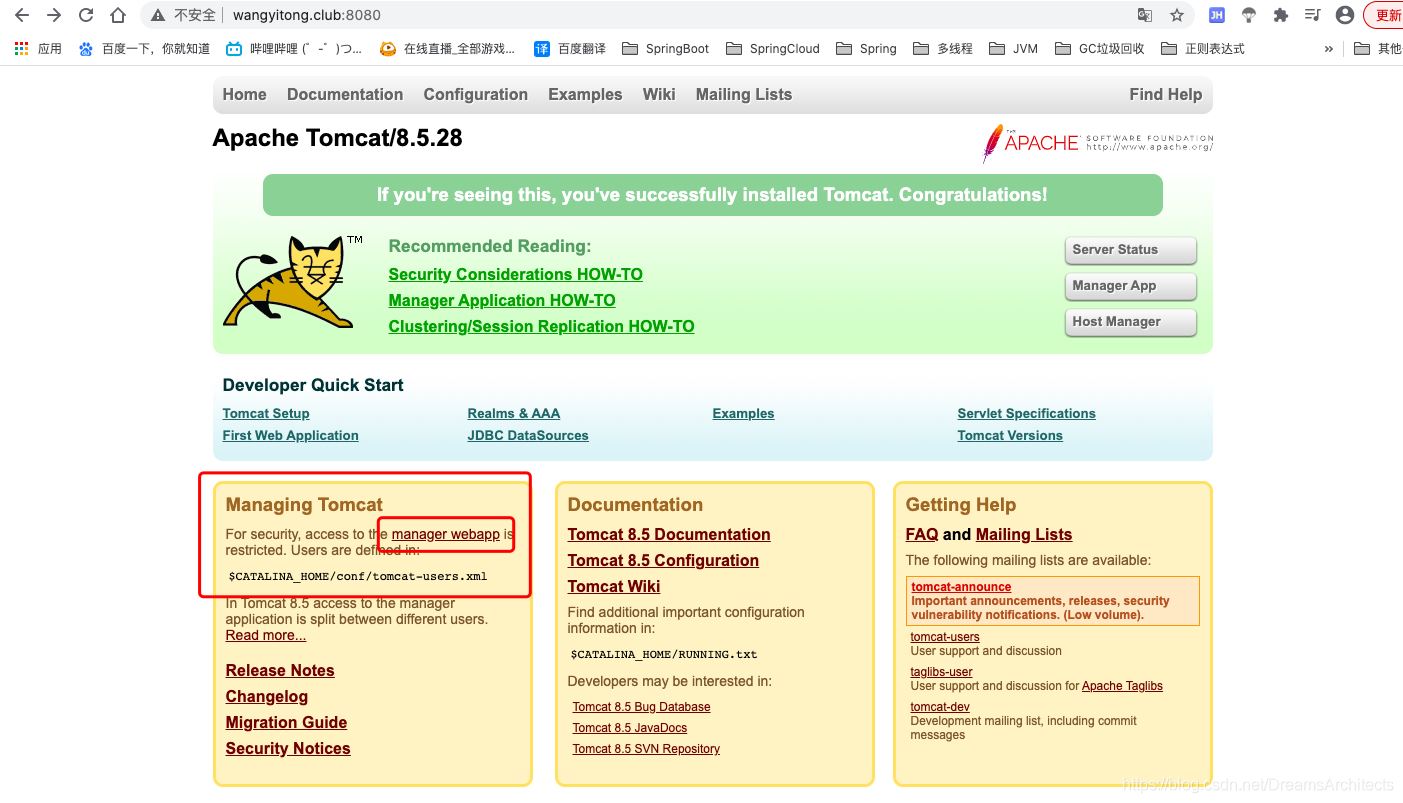
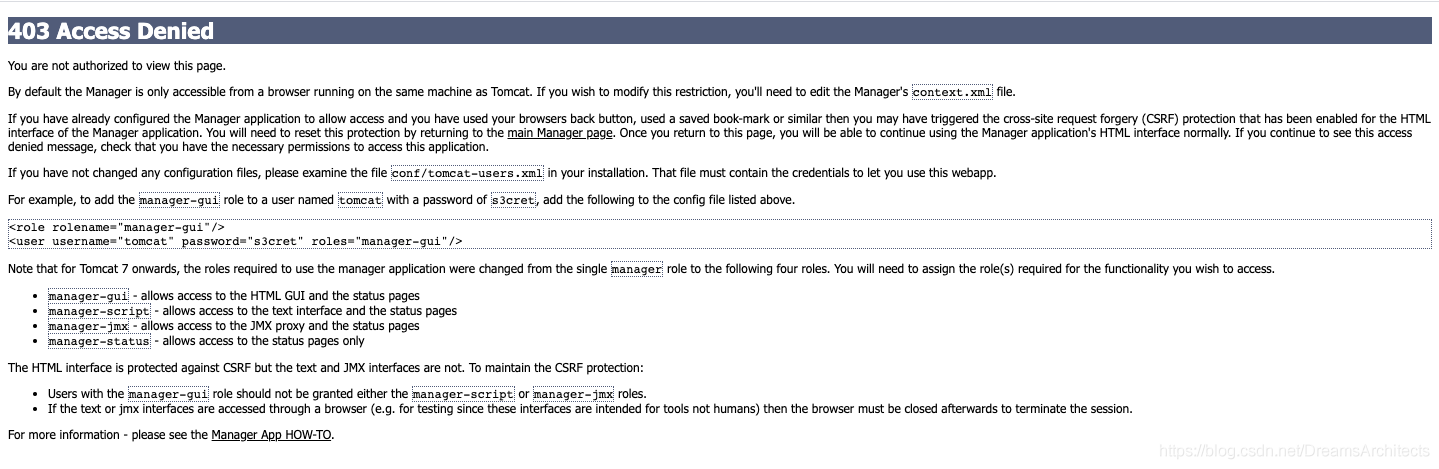
但是,后續Jenkins部署項目到Tomcat服務器,需要用到Tomcat的用戶,所以修改tomcat以下配置, 添加用戶及權限
vi /opt/tomcat/conf/tomcat-users.xml
# 內容如下:
role rolename="tomcat"/>
role rolename="role1"/>
role rolename="manager-script"/>
role rolename="manager-gui"/>
role rolename="manager-status"/>
role rolename="admin-gui"/>
role rolename="admin-script"/>
user username="tomcat" password="tomcat" roles="manager-gui,manager-script,tomcat,admin-gui,admin-script"/>
用戶和密碼都是:tomcat 注意:為了能夠剛才配置的用戶登錄到Tomcat,還需要修改以下配置
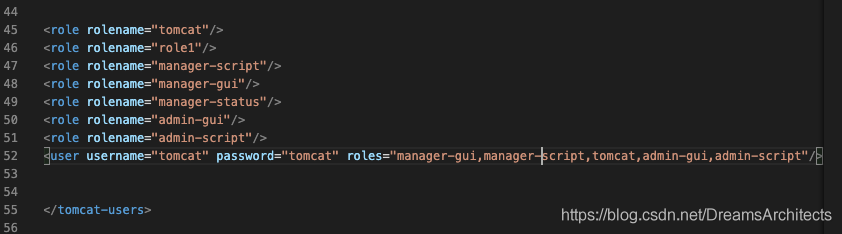
vi /opt/tomcat/webapps/manager/META-INF/context.xml
!--
Valve className="org.apache.catalina.valves.RemoteAddrValve"
allow="127\.\d+\.\d+\.\d+|::1|0:0:0:0:0:0:0:1" />
-->
# 把上面這行注釋掉即可!

重啟Tomcat,訪問測試
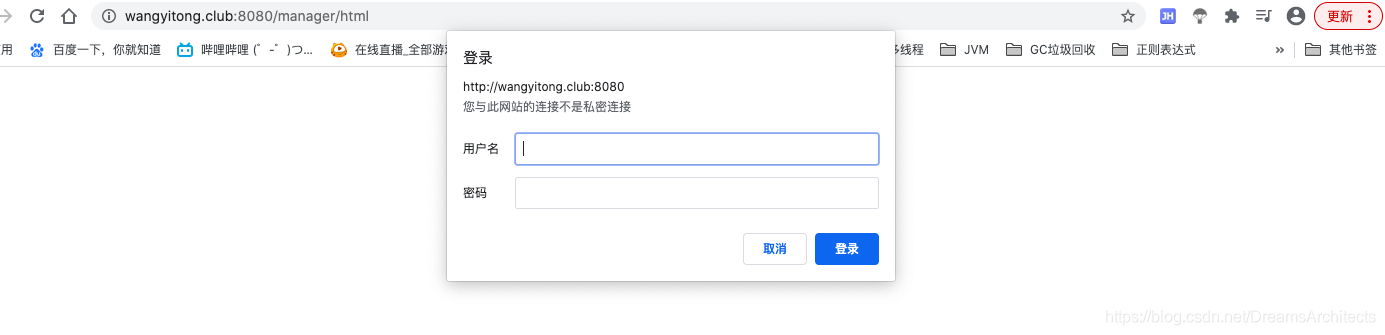
輸入 tomcat tomcat
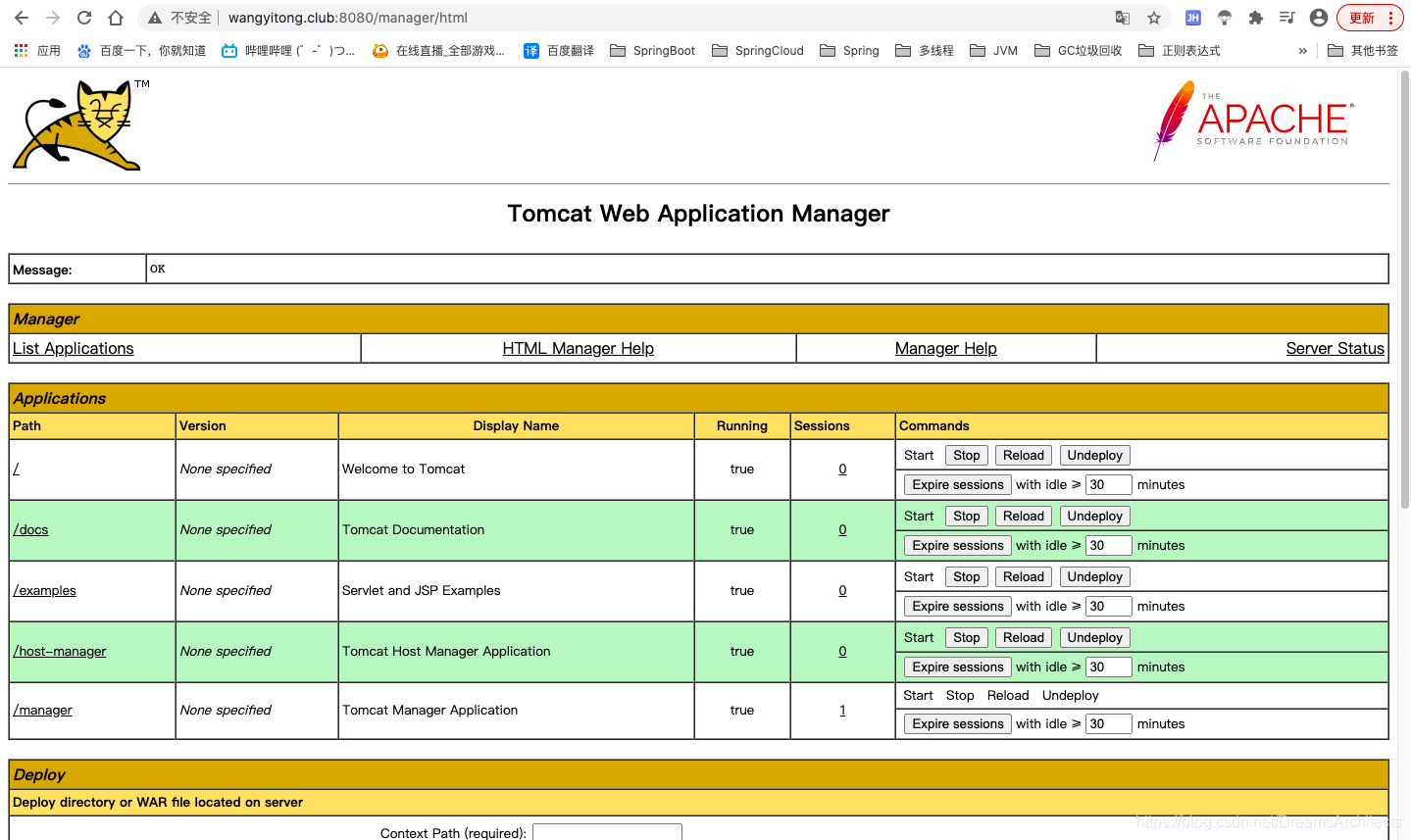
配置Tomcat憑證
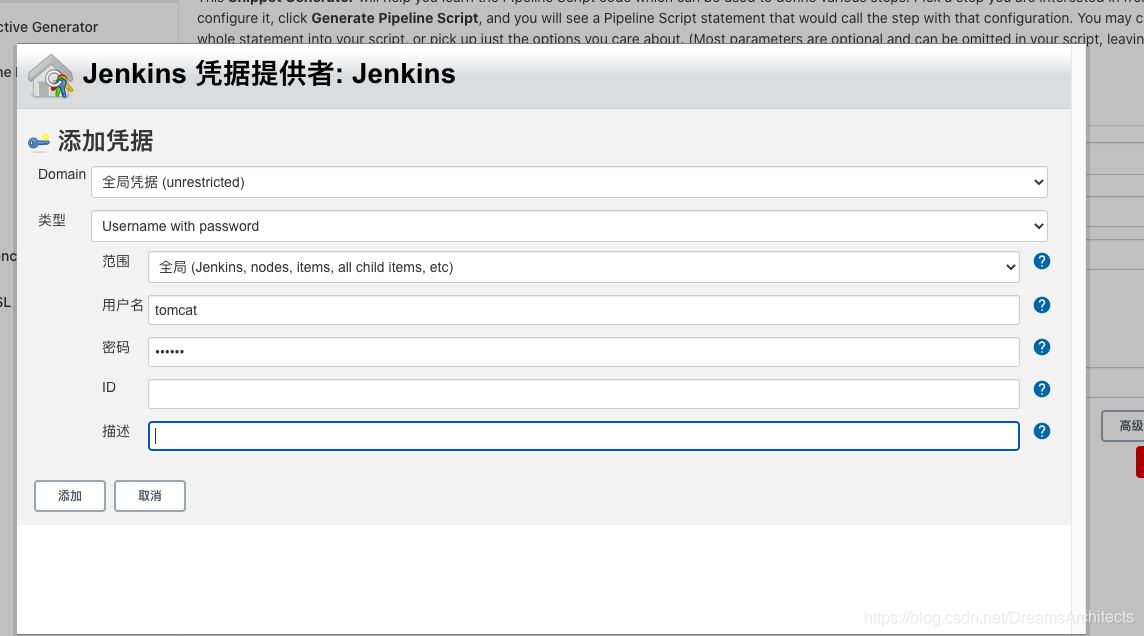
一、自由風格項目遠程部署war包
1.創建自由風格項目
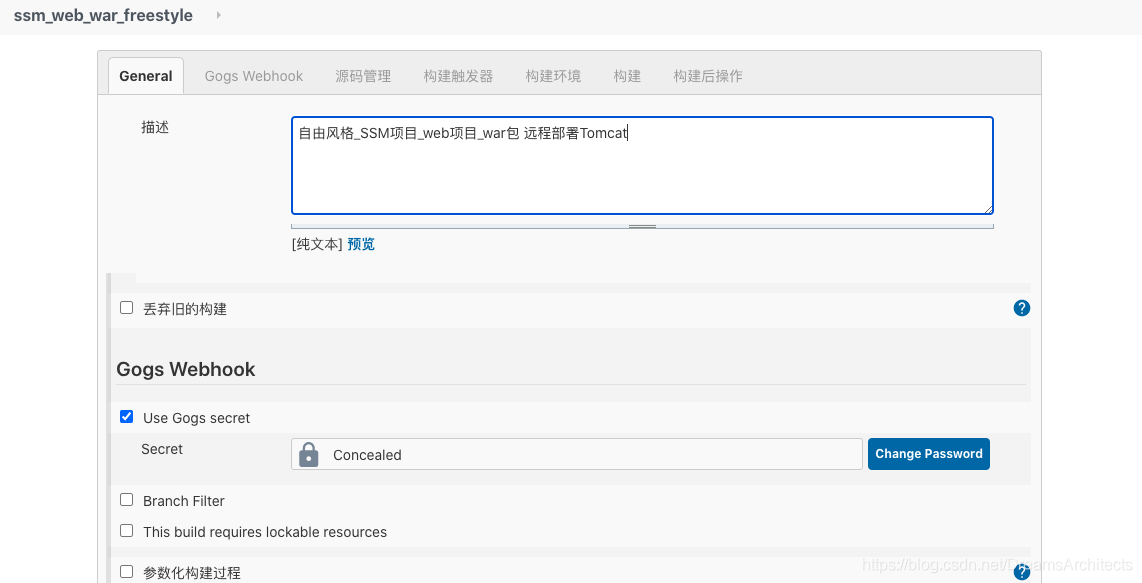
2.增加構建步驟
編譯打包
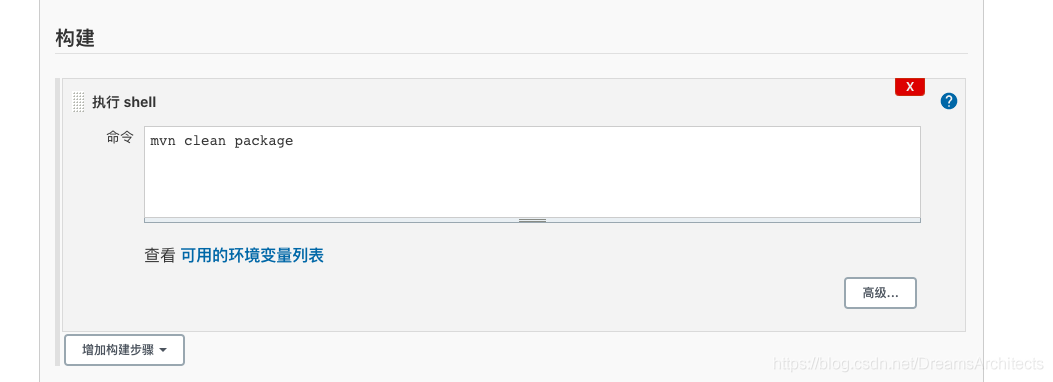
3.增加構建后操作
遠程部署
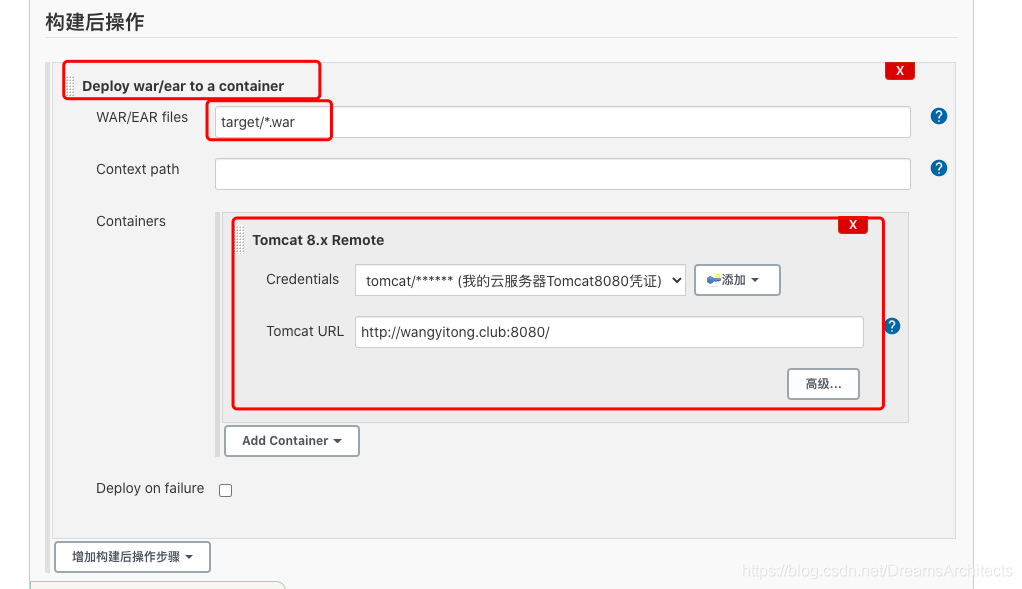
4.立即構建
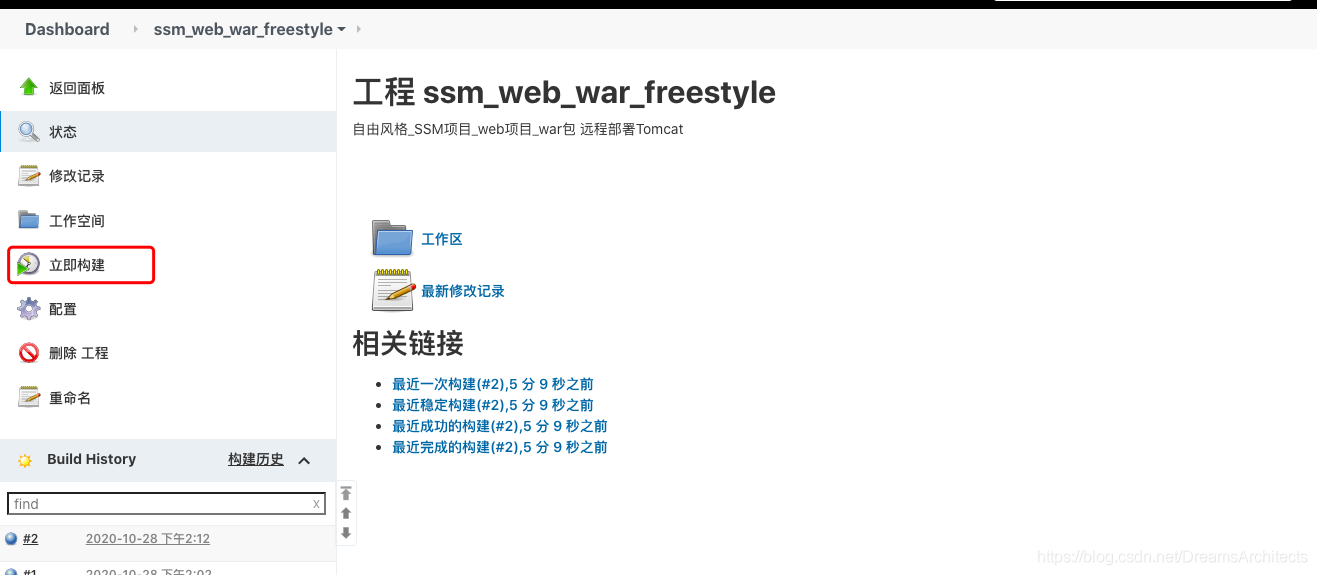
5.查看控制臺輸出
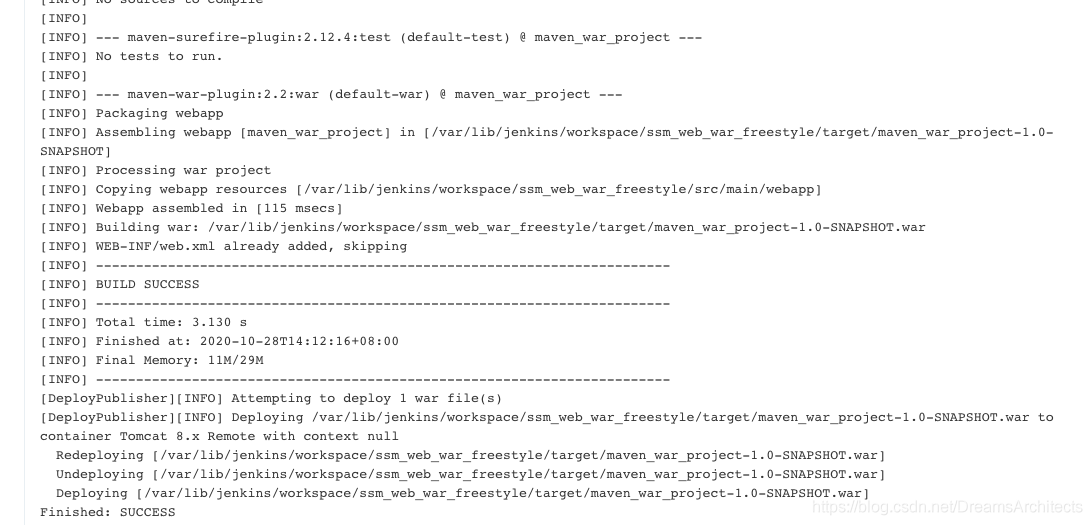
二、創建流水線項目遠程部署war包
項目選擇為Pipeline流水線項目,
- 概念
Pipeline,簡單來說,就是一套運行在 Jenkins 上的工作流框架,將原來獨立運行于單個或者多個節點
的任務連接起來,實現單個任務難以完成的復雜流程編排和可視化的工作。
- 使用Pipeline有以下好處(來自翻譯自官方文檔):
代碼:Pipeline以代碼的形式實現,通常被檢入源代碼控制,使團隊能夠編輯,審查和迭代其傳送流 程。 持久:無論是計劃內的還是計劃外的服務器重啟,Pipeline都是可恢復的。 可停止:Pipeline可接 收交互式輸入,以確定是否繼續執行Pipeline。 多功能:Pipeline支持現實世界中復雜的持續交付要 求。它支持fork/join、循環執行,并行執行任務的功能。 可擴展:Pipeline插件支持其DSL的自定義擴 展 ,以及與其他插件集成的多個選項。
- 如何創建 Jenkins Pipeline呢?
Pipeline 腳本是由 Groovy 語言實現的,但是我們沒必要單獨去學習 Groovy
Pipeline 支持兩種語法:Declarative(聲明式)和 Scripted Pipeline(腳本式)語法
Pipeline 也有兩種創建方法:可以直接在 Jenkins 的 Web UI 界面中輸入腳本;也可以通過創建一 個 Jenkinsfile 腳本文件放入項目源碼庫中(一般我們都推薦在 Jenkins 中直接從源代碼控制(SCM) 中直接載入 Jenkinsfile Pipeline 這種方法)。
安裝Pipeline插件 Manage Jenkins->Manage Plugins->可選插件
安裝插件后,創建項目的時候多了“流水線”類型
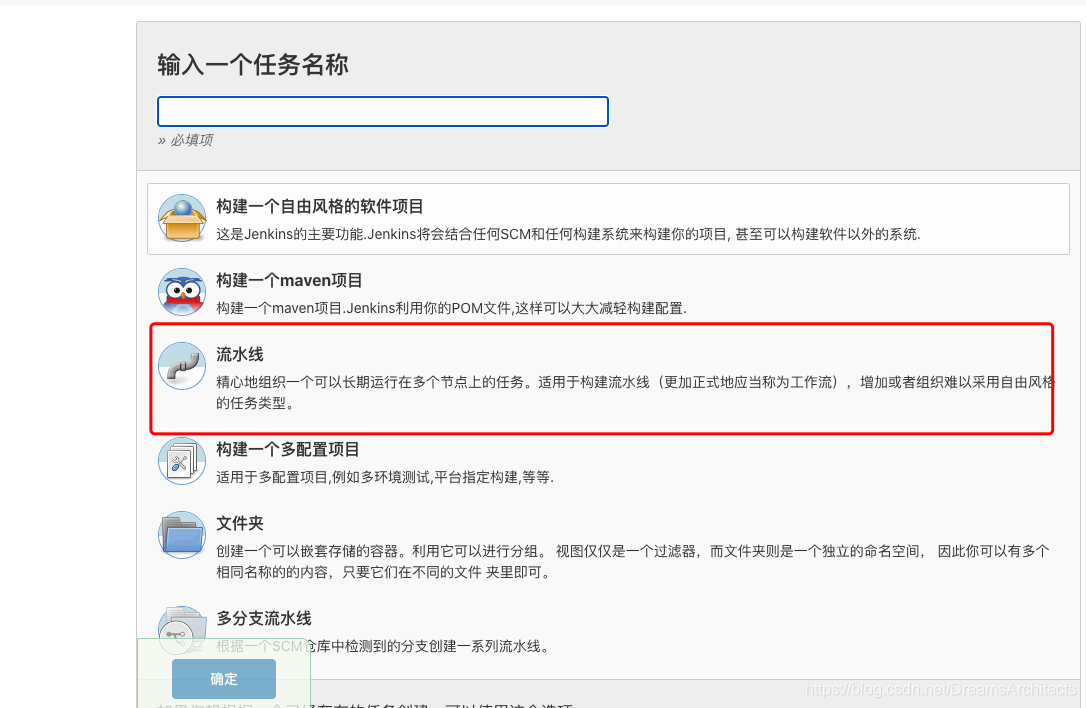
1.拉取代碼
配置git倉庫,點擊流水線語法
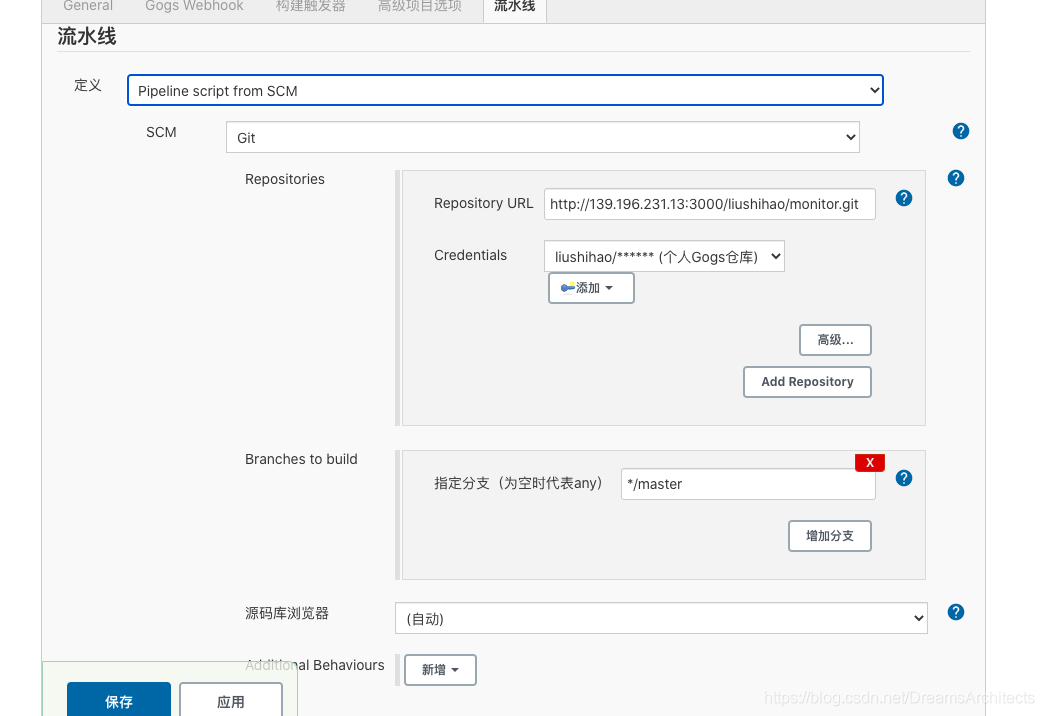
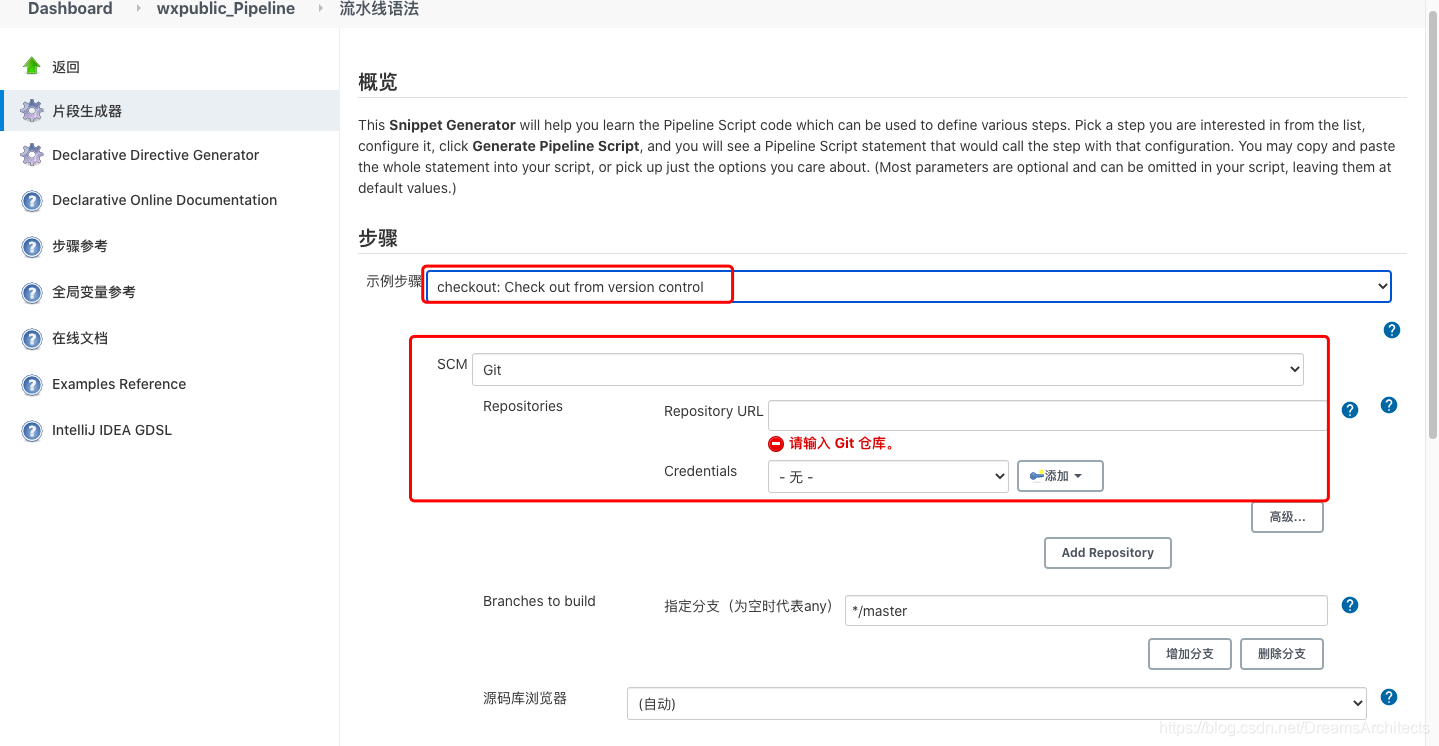
點擊生成流水線腳本

2.構建編譯
pipeline {
agent any
stages {
stage('拉取代碼') {
steps {
checkout([$class: 'GitSCM', branches: [[name: '*/master']], doGenerateSubmoduleConfigurations: false, extensions: [], submoduleCfg: [], userRemoteConfigs: [[credentialsId: '614e4281-db76-4388-befc-c50588f5e751', url: 'https://gitee.com/L1692312138/ssm_web_war_jenkins.git']]])
}
}
stage('編譯構建') {
steps {
sh label: '', script: 'mvn clean package -Dmaven.test.skip=true'
}
}
stage('構建完成') {
steps {
echo '構建完成'
}
}
stage('遠程部署') {
steps {
deploy adapters: [tomcat8(credentialsId: 'a2672517-c02b-4f62-ab3c-e6f70d08b98e', path: '', url: 'http://wangyitong.club:8080/')], contextPath: null, war: 'target/*.war'
}
}
}
post {
always {
emailext(
subject: '構建通知:${PROJECT_NAME} - Build # ${BUILD_NUMBER} - ${BUILD_STATUS}!',
body: '${FILE,path="email.html"}',
to: '1692312138@qq.com'
)
}
}
}
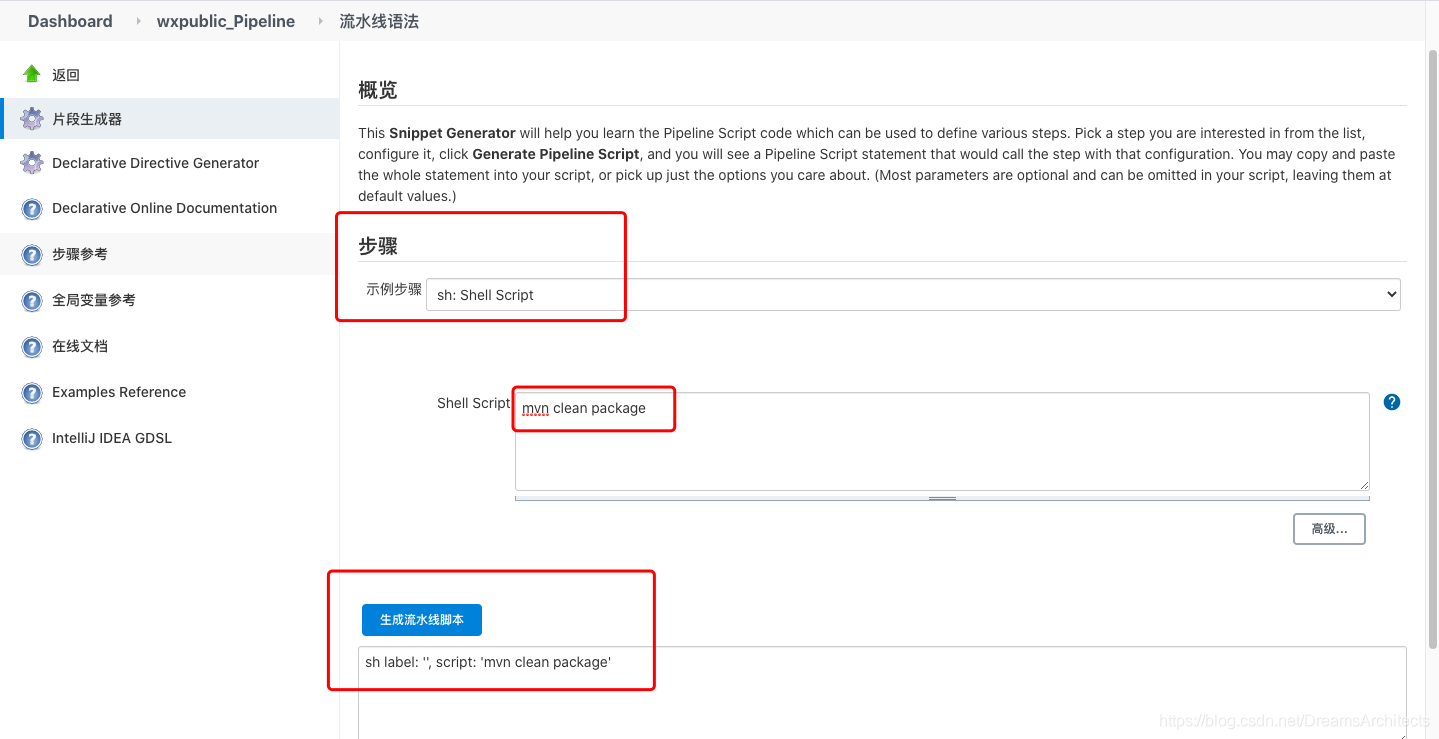
3.遠程部署
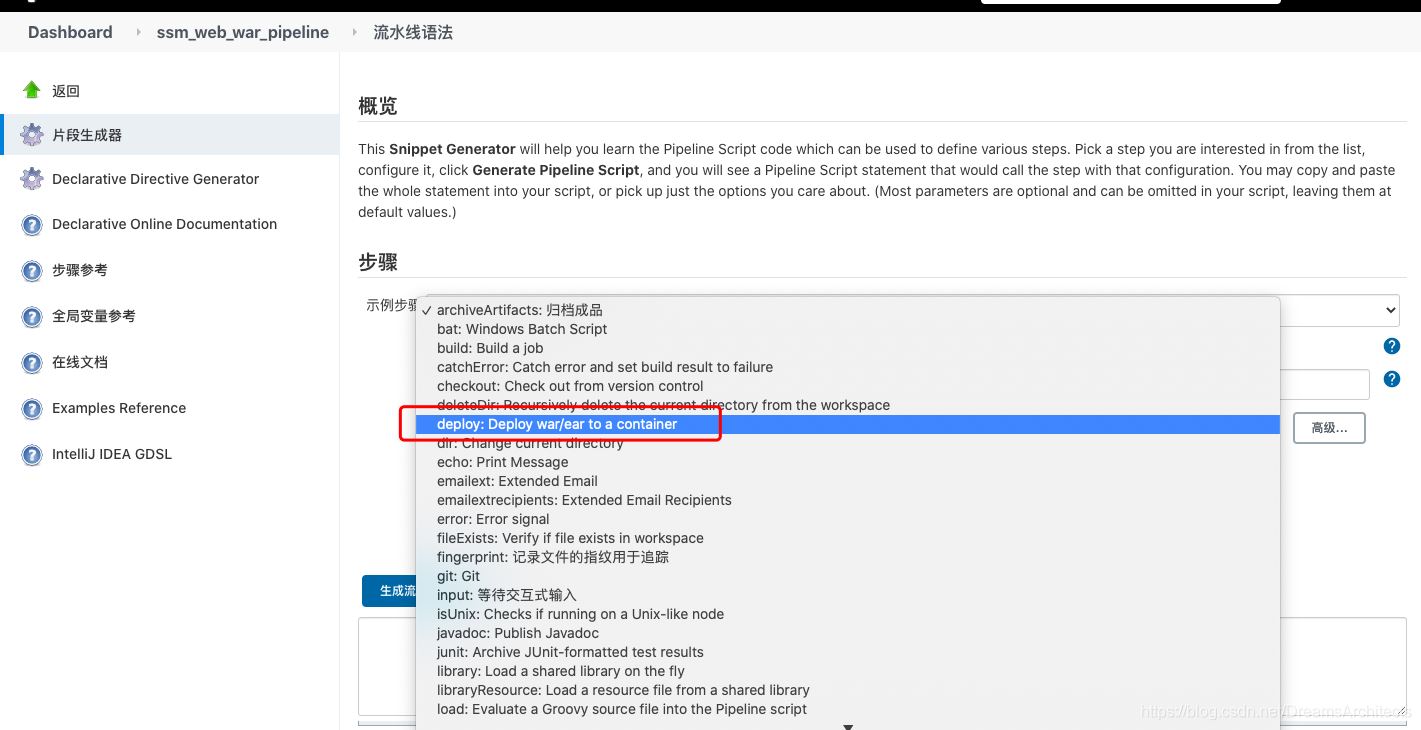
點擊生成流水線腳本
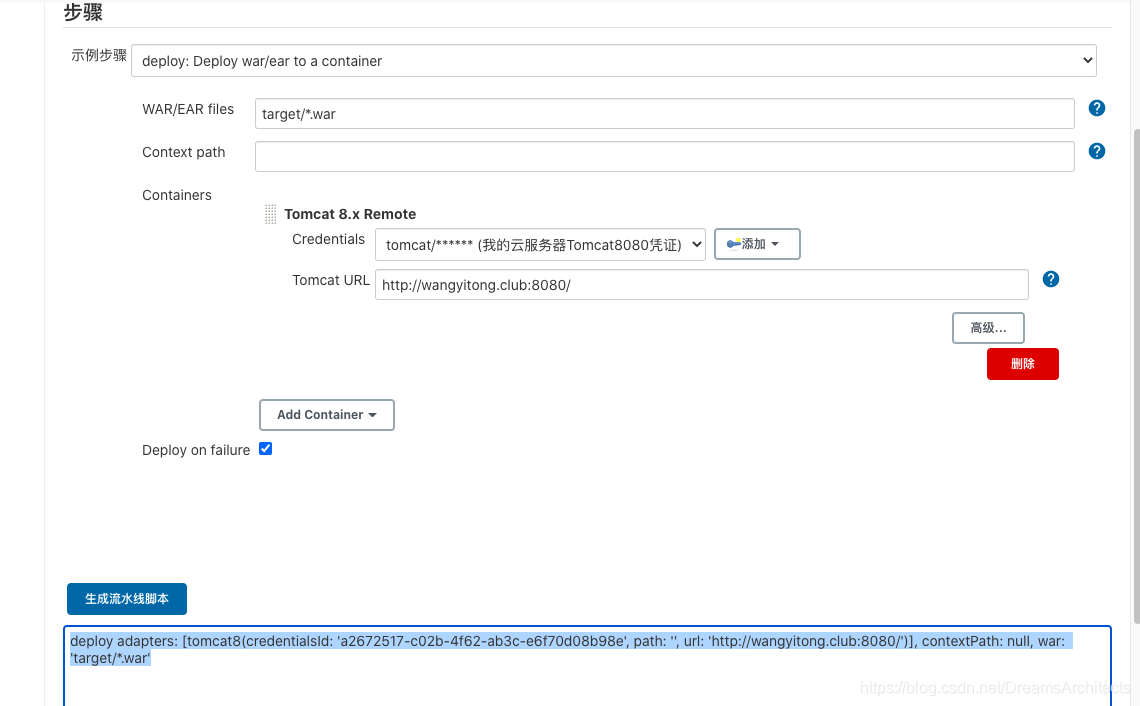
stage('遠程部署') {
steps {
deploy adapters: [tomcat8(credentialsId: 'a2672517-c02b-4f62-ab3c-e6f70d08b98e', path: '', url: 'http://wangyitong.club:8080/')], contextPath: null, war: 'target/*.war'
}
}
完整腳本:
pipeline {
agent any
stages {
stage('拉取代碼') {
steps {
checkout([$class: 'GitSCM', branches: [[name: '*/master']], doGenerateSubmoduleConfigurations: false, extensions: [], submoduleCfg: [], userRemoteConfigs: [[credentialsId: '614e4281-db76-4388-befc-c50588f5e751', url: 'https://gitee.com/L1692312138/ssm_web_war_jenkins.git']]])
}
}
stage('編譯構建') {
steps {
sh label: '', script: 'mvn clean package -Dmaven.test.skip=true'
}
}
stage('構建完成') {
steps {
echo '構建完成'
}
}
stage('遠程部署') {
steps {
deploy adapters: [tomcat8(credentialsId: 'a2672517-c02b-4f62-ab3c-e6f70d08b98e', path: '', url: 'http://wangyitong.club:8080/')], contextPath: null, war: 'target/*.war'
}
}
}
post {
always {
emailext(
subject: '構建通知:${PROJECT_NAME} - Build # ${BUILD_NUMBER} - ${BUILD_STATUS}!',
body: '${FILE,path="email.html"}',
to: '1692312138@qq.com'
)
}
}
}
安裝Pipeline Script from SCM插件
剛才我們都是直接在Jenkins的UI界面編寫Pipeline代碼,這樣不方便腳本維護,建議把Pipeline腳本放
在項目中(一起進行版本控制) 1)在項目根目錄建立Jenkinsfile文件,把內容復制到該文件中

2)在項目中引用該文件
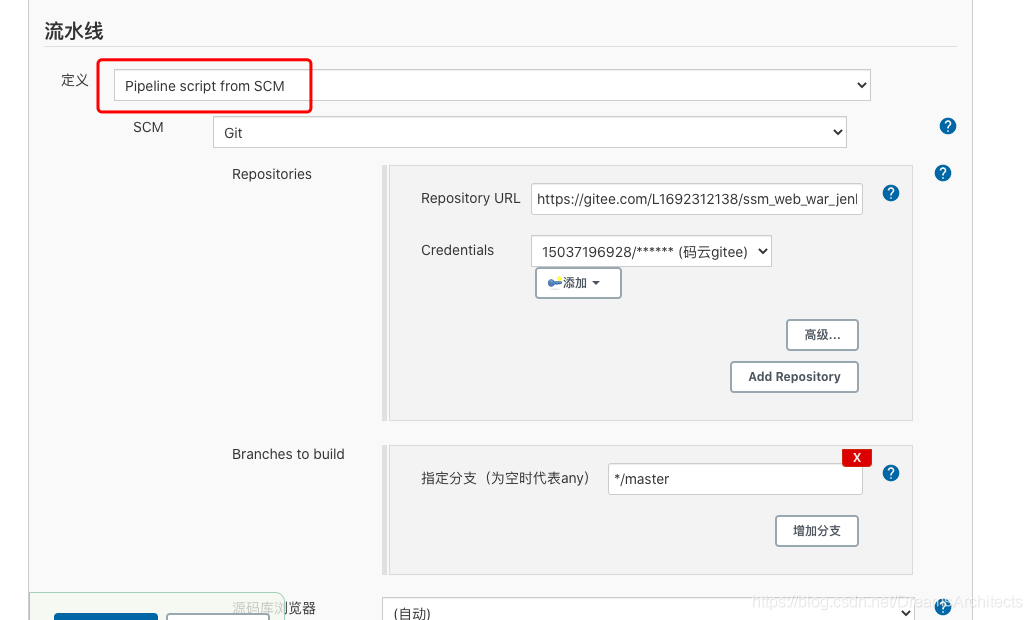
點擊構建 查看控制臺輸出
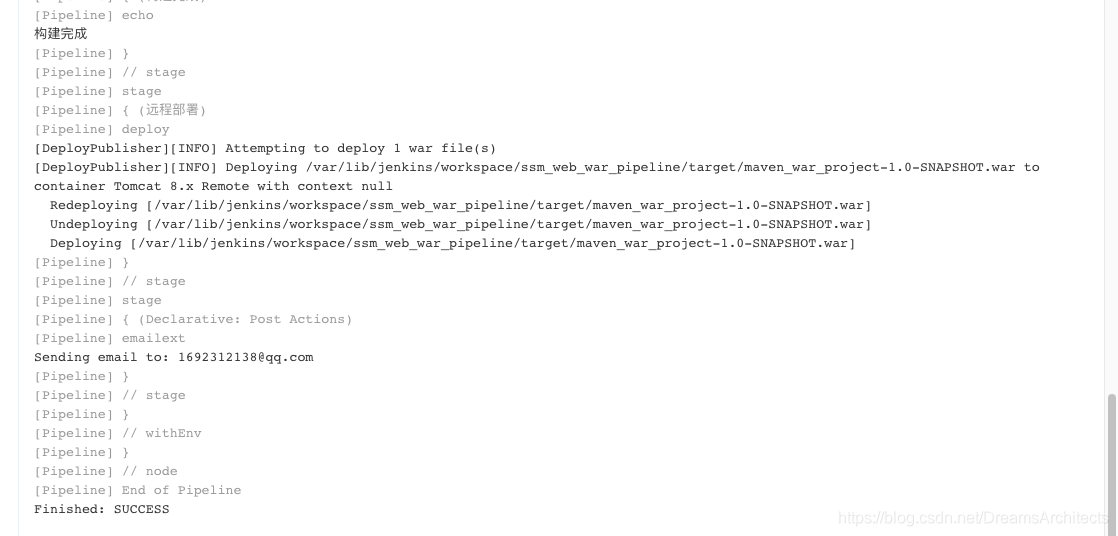
二、部署jar包
1.創建自由風格項目
流程 :
增加構建后操作步驟,然后配置ssh信息,編寫腳本,然后發包后執行腳本,停止進程,在啟動進程。
2. 安裝Publish Over SSH插件
Publish Over SSH插件
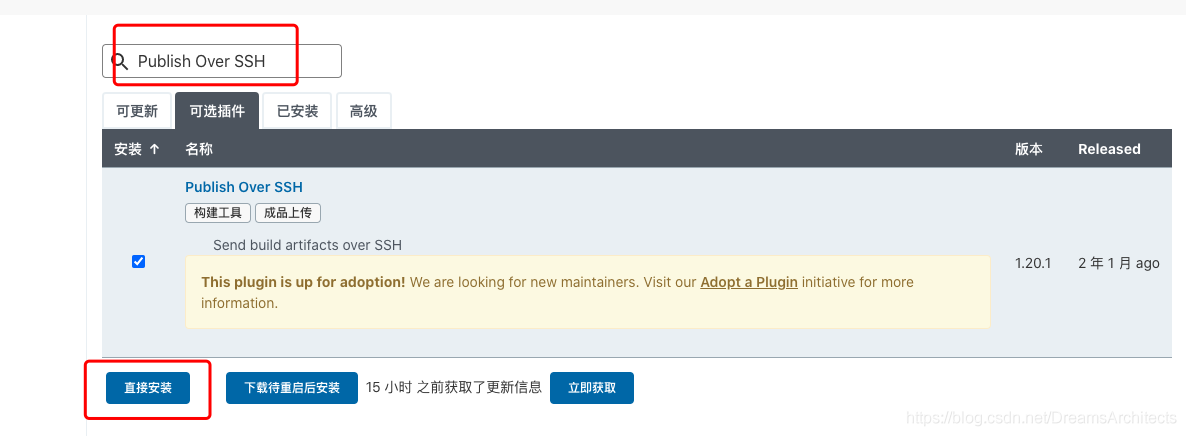
然后配置ssh
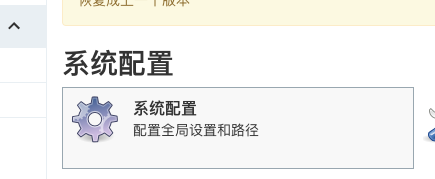
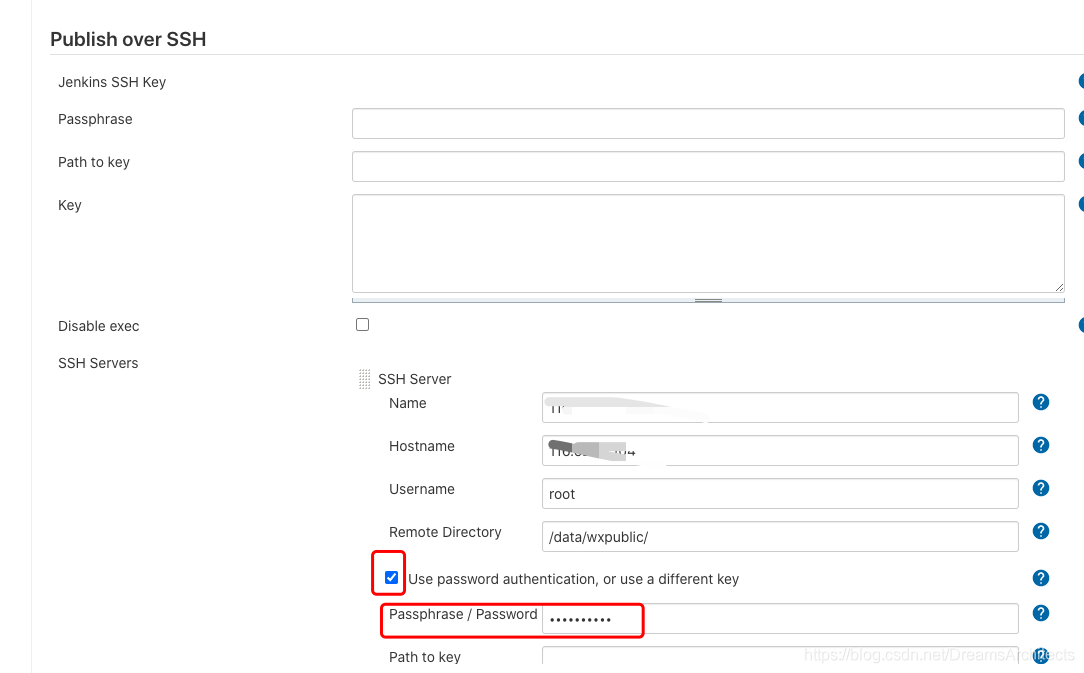
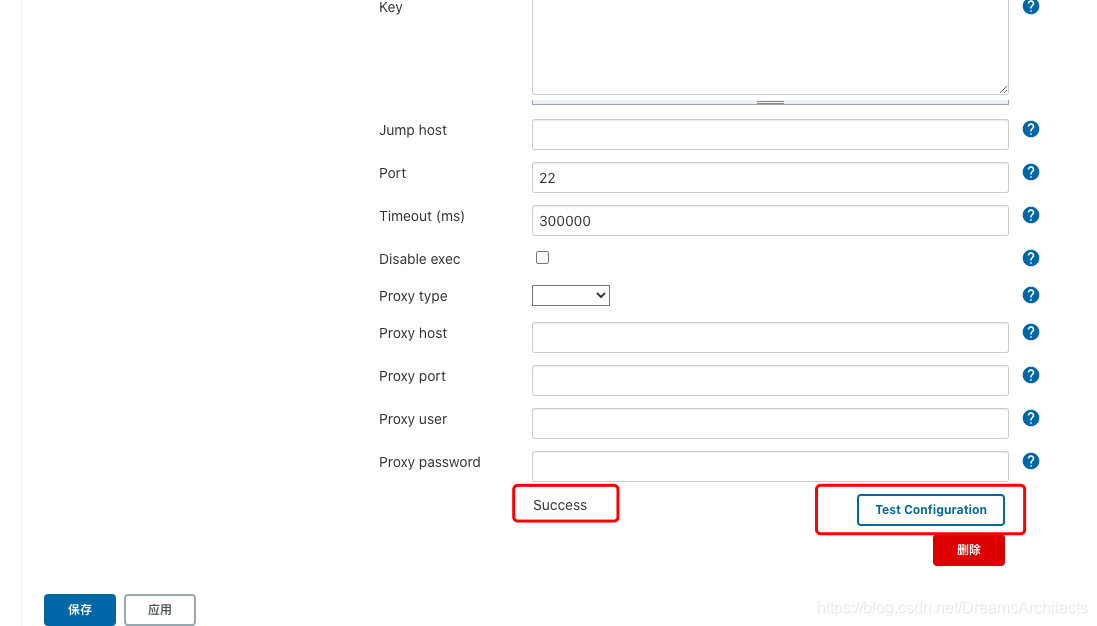
3.增加構建步驟 編譯打包
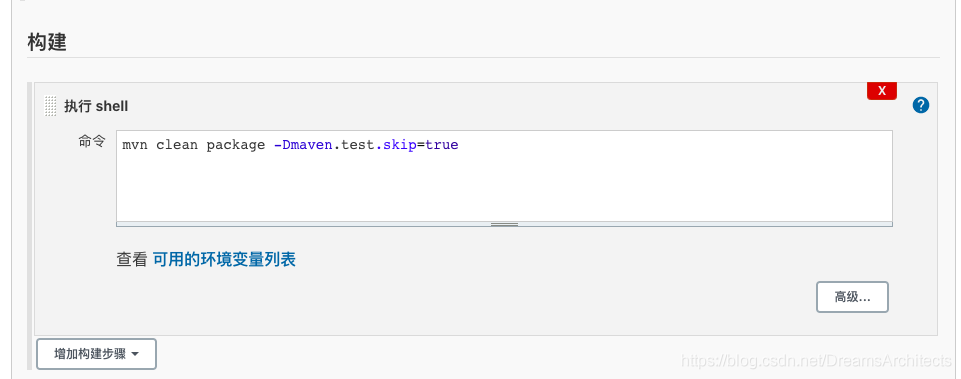
4.增加構建后操作步驟
配置工程 --》增加構建后操作步驟 選擇Sned build artifacts over SSH
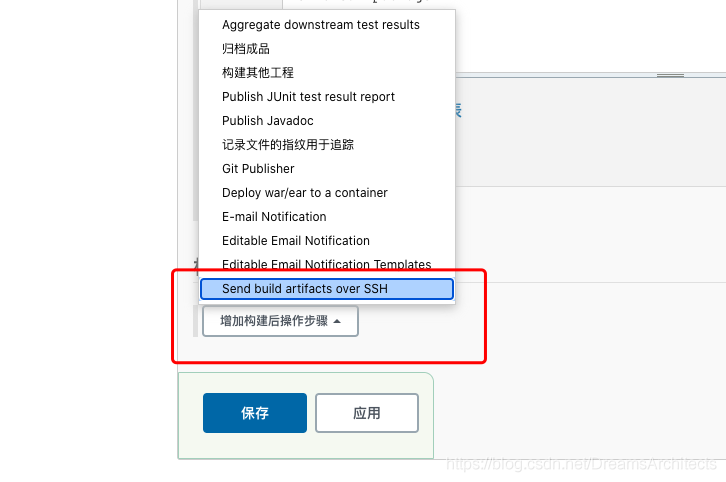
Source files 項目構建后的目錄
Remove prefix 去前綴
Remote directoty 發布的目錄
Exec command 發布完執行的命令
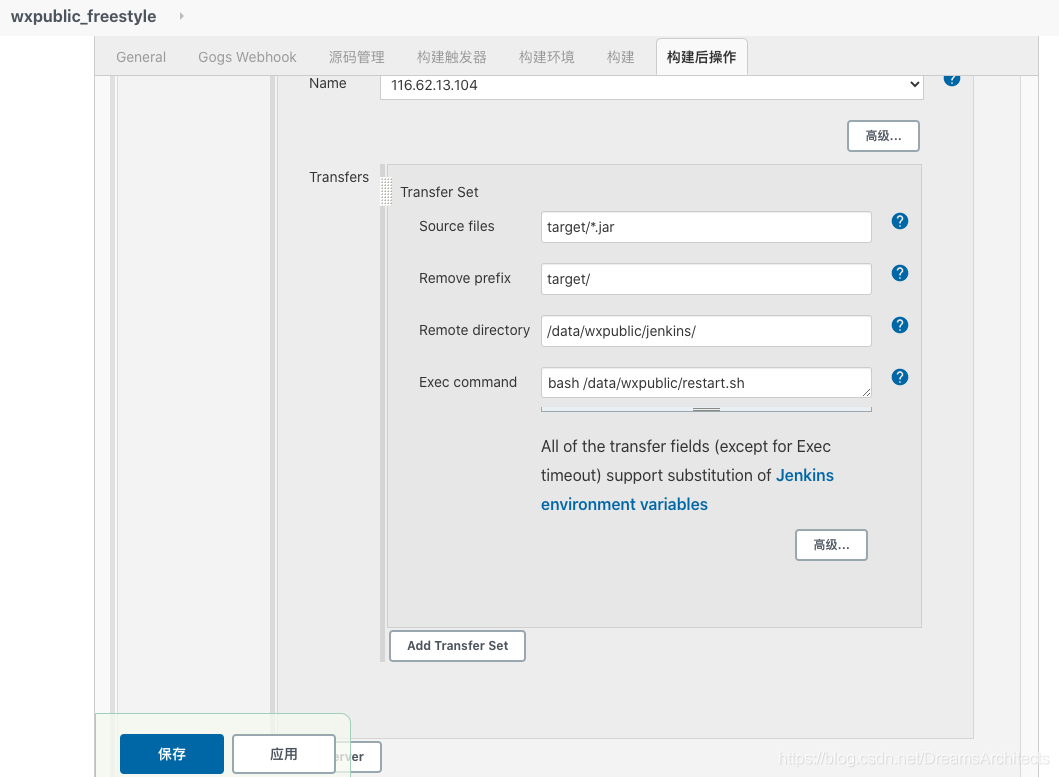
5.編寫shell腳本
先通過項目名查找正在運行的項目的端口號,如果存在,則殺死該進程,
然后再次重啟項目。
shell腳本:
#!/bin/env bash
#PID=`ps -ef |grep 項目名稱 |grep -v grep | awk '{print $2}'`
PID=`ps -ef |grep 'wxthepublic-1.0-SNAPSHOT.jar' |grep -v grep | awk '{print $2}'`
if [ ! "$PID" ]
then # 這里判斷TOMCAT進程是否存在
echo $PID"進程不存在"
else
echo "進程存在 殺死進程PID$PID"
kill -9 $PID
fi
nohup java -jar 'wxthepublic-1.0-SNAPSHOT.jar' >/dev/null 2>log
#根據重啟后是否有當前應用判斷啟動是否成功
pid=$(ps -ef | grep java| grep 'wxthepublic-1.0-SNAPSHOT.jar'|awk -F '[ ]+' '{print $2}')
echo $pid
if [ -z $pid ]
then
echo "啟動失敗"
exit 1
else
echo 'wxthepublic-1.0-SNAPSHOT.jar' : $pid "啟動成功"
fi
6.立即構建
點擊立即構建,查看控制臺輸出
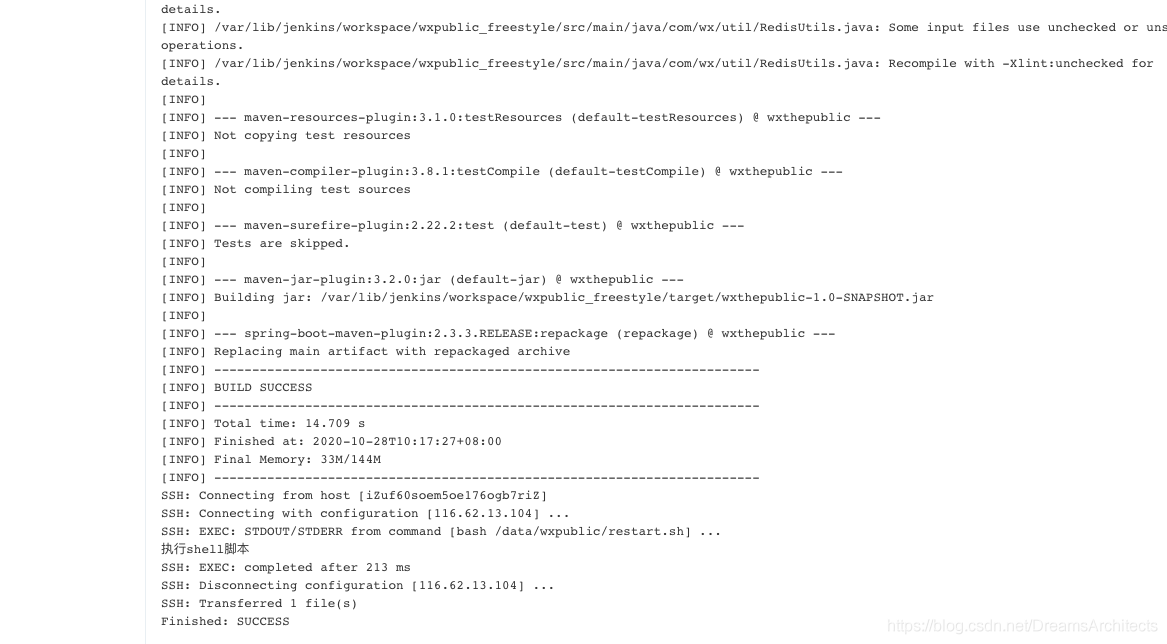
目錄下已經出現打過的jar包。
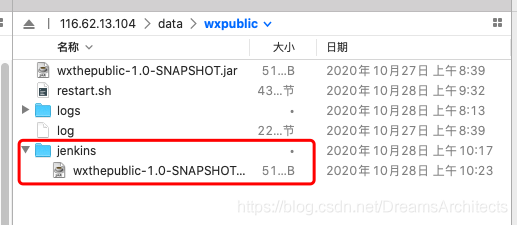
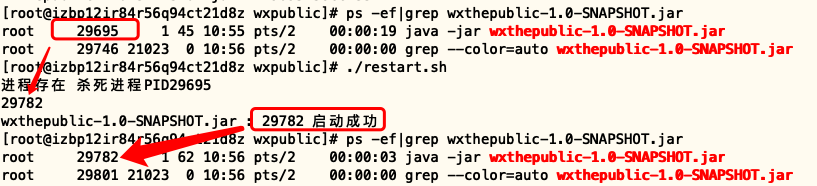
到此這篇關于Jenkins部署war包和部署jar包的詳細步驟的文章就介紹到這了,更多相關Jenkins部署war包和jar包內容請搜索腳本之家以前的文章或繼續瀏覽下面的相關文章希望大家以后多多支持腳本之家!
您可能感興趣的文章:- Jenkins遠程部署war包過程圖解
- 使用jenkins+maven+git發布jar包過程詳解
- window下使用Jenkins來做自動化部署的教程圖解
- 詳解jenkins自動化部署vue
- CentOS7 上利用 jenkins 實現自動部署
- 使用Jenkins部署React項目的方法步驟